Zimbra Collaboration Serverは、単一のアプリケーション内のメールサーバー、共同Webアプリケーション、およびWebベースのメールサーバー管理コンソールです。 LDAP、ウイルス対策、スパム対策、コラボレーション機能、およびajaxWebメールクライアントを提供します。 Zimbraは、高速なAjaxベースのWebインターフェイスにより、管理者だけでなくエンドユーザーにとっても使いやすいです。
Zimbraは次のLinuxオペレーティングシステムでサポートされています
- RedHat®EnterpriseLinux®7
- CentOSLinux®7
- Red Hat Enterprise Linux 6、パッチレベル4以降が必要です
- CentOS Linux 6、パッチレベル4以降が必要です。
- Oracle Linux 7.2
- Oracle Linux 6.6
- Ubuntu 16.04 LTS
- Ubuntu 14.04 LTS
管理コンソール、WebメールGUI(詳細)およびWebメールGUI(標準)は、次のブラウザーとオペレーティングシステムで管理できます
Windows Vista SP 2、Windows 7、Windows 8、またはWindows 10で、次のいずれかを使用します。
- Microsoftのサポートは、InternetExplorer11またはMicrosoftEdgeでのみ利用できます
- Vista SP 2 /Windows7のIE11以降
- Windows8の場合はIE11以降
- Windows10用のIE11またはMicrosoftEdge(ZCS 8.6 P4以降でサポート)
- 最新の安定したリリース:
- Firefox
- サファリ
- Google Chrome
Mac OS X 10.5、10.6、10.7、10.8、10.9、10.10、10.11、または10.12で、次のいずれかを使用します。
- Firefox
- サファリ
- Chrome
次のいずれかの最新の安定したリリースを備えたLinux:
- Firefox
- Google Chrome
このチュートリアルでは、Ubuntu 16.04にZimbraをインストールします。これは、現時点では、サポートされている最新のLTSバージョンのUbuntuです。
開始する必要があるもの:
- UbuntuServer16.04-64ビット
- root権限
- 空き容量25GB
- RAM 4 GB
サーバーのパラメーター
- ドメイン:domain.local
- IP:192.168.1.101
- メール:mail.domain.local
このガイドに従う前に、完璧なセットアップガイドを使用してUbuntu16.04をインストールしてください。https://www.howtoforge.com/tutorial/perfect-server-ubuntu-16.04-with-apache-php-myqsl-pureftpd-bind-postfix-doveot-および-ispconfig/
新規インストール後、システムを更新します
apt-get update && apt-get upgrade
その後、開始する準備が整いました。まず、LibreOfficeをインストールします
apt-get install libreoffice
Ubuntu 16.04を使用していて、東アジアの言語を表示している場合は、必ず次のものをインストールしてください。
apt-get install libreoffice-l10n-* apt-get install fonts-vlgothic
Zimbraをダウンロード
Zimbraをダウンロードするには、https://www.zimbra.com/try/zimbra-collaboration-open-source/のページにアクセスし、フォームをコンパイルしてダウンロードのリンクを受け取ります。
私の場合、次のコマンドでZimbraをダウンロードできます
wget https://files.zimbra.com/downloads/8.8.10_GA/zcs-8.8.10_GA_3039.UBUNTU16_64.20180928094617.tgz
リンクが変更される可能性があることに注意してください。
ルートになり、ダウンロードしたコンテンツを解凍します
su
tar -zxvf zcs-8.8.10_GA_3039.UBUNTU16_64.20180928094617.tgz
DNS構成
インストールプロセス中にドメインを作成すると、Zimbra Collaborationは、そのドメインに対してMXレコードが正しく構成されているかどうかを確認します。そうでない場合は、ドメイン名にDNSで構成されたMXレコードがあることを示すエラーが表示されます。
電子メールを送受信するには、AレコードとMXレコードの両方を使用してDNSでZimbraMTAを構成する必要があります。メールを送信する場合、MTAはDNSを使用してホスト名とメールルーティング情報を解決します。メールを受信するには、メッセージをメールサーバーにルーティングするようにMXレコードを正しく構成する必要があります。
インストールプロセス中に、ZimbraCollaborationはMXレコードが正しく構成されているかどうかを確認します。そうでない場合は、ドメイン名にDNSで構成されたMXレコードがあることを示すエラーが表示されます。
DNSを有効にしない場合は、リレーホストを構成する必要があります。 Zimbra Collaborationをインストールしたら、管理コンソールに移動します のグローバル設定>MTA タブと:
-
[DNSルックアップを有効にする]のチェックを外します 。
-
リレーMTAアドレスを入力します 外部配信に使用します。
これで、次のコマンドを使用してインストールプロセスを開始できます。
cd zcs-8.8.10_GA_3039.UBUNTU16_64.20180928094617
./install.sh
インストールプロセスは次のように流れます
Operations logged to /tmp/install.log.V88WcW43
Checking for existing installation...
zimbra-drive...NOT FOUND
zimbra-imapd...NOT FOUND
zimbra-patch...NOT FOUND
zimbra-license-tools...NOT FOUND
zimbra-license-extension...NOT FOUND
zimbra-network-store...NOT FOUND
zimbra-network-modules-ng...NOT FOUND
zimbra-chat...NOT FOUND
zimbra-talk...NOT FOUND
zimbra-ldap...NOT FOUND
zimbra-logger...NOT FOUND
zimbra-mta...NOT FOUND
zimbra-dnscache...NOT FOUND
zimbra-snmp...NOT FOUND
zimbra-store...NOT FOUND
zimbra-apache...NOT FOUND
zimbra-spell...NOT FOUND
zimbra-convertd...NOT FOUND
zimbra-memcached...NOT FOUND
zimbra-proxy...NOT FOUND
zimbra-archiving...NOT FOUND
zimbra-core...NOT FOUND
----------------------------------------------------------------------
PLEASE READ THIS AGREEMENT CAREFULLY BEFORE USING THE SOFTWARE.
SYNACOR, INC. ("SYNACOR") WILL ONLY LICENSE THIS SOFTWARE TO YOU IF YOU
FIRST ACCEPT THE TERMS OF THIS AGREEMENT. BY DOWNLOADING OR INSTALLING
THE SOFTWARE, OR USING THE PRODUCT, YOU ARE CONSENTING TO BE BOUND BY
THIS AGREEMENT. IF YOU DO NOT AGREE TO ALL OF THE TERMS OF THIS
AGREEMENT, THEN DO NOT DOWNLOAD, INSTALL OR USE THE PRODUCT.
License Terms for this Zimbra Collaboration Suite Software:
https://www.zimbra.com/license/zimbra-public-eula-2-6.html
----------------------------------------------------------------------
Do you agree with the terms of the software license agreement? [N]
「Y」で使用許諾契約に同意します
その後、インストールプロセスが開始され、いくつかの質問があります。「N」のままにしておく必要がある「Install zimbra-imapd(BETA-評価のみ)」という音声を除いて、すべてに「はい」と答えてください。
Use Zimbra's package repository [Y]
Importing Zimbra GPG key
Configuring package repository
Checking for installable packages
Found zimbra-core (local)
Found zimbra-ldap (local)
Found zimbra-logger (local)
Found zimbra-mta (local)
Found zimbra-dnscache (local)
Found zimbra-snmp (local)
Found zimbra-store (local)
Found zimbra-apache (local)
Found zimbra-spell (local)
Found zimbra-memcached (repo)
Found zimbra-proxy (local)
Found zimbra-drive (repo)
Found zimbra-imapd (local)
Found zimbra-patch (repo)
Select the packages to install
Install zimbra-ldap [Y] Y
Install zimbra-logger [Y] Y
Install zimbra-mta [Y]
Install zimbra-dnscache [Y]
Install zimbra-snmp [Y]
Install zimbra-store [Y]
Install zimbra-apache [Y]
Install zimbra-spell [Y]
Install zimbra-memcached [Y]
Install zimbra-proxy [Y]
Install zimbra-drive [Y]
Install zimbra-imapd (BETA - for evaluation only) [N]
Install zimbra-chat [Y]
Checking required space for zimbra-core
Checking space for zimbra-store
Checking required packages for zimbra-store
zimbra-store package check complete.
Installing:
zimbra-core
zimbra-ldap
zimbra-logger
zimbra-mta
zimbra-dnscache
zimbra-snmp
zimbra-store
zimbra-apache
zimbra-spell
zimbra-memcached
zimbra-proxy
zimbra-drive
zimbra-patch
zimbra-chat
The system will be modified. Continue? [N]
最後の質問ですが、「Y」と答えてインストールを開始できます。
Beginning Installation - see /tmp/install.log.PgZw1zFF for details...
zimbra-core-components will be downloaded and installed.
zimbra-timezone-data will be installed.
zimbra-common-mbox-conf will be installed.
zimbra-common-mbox-db will be installed.
zimbra-common-core-libs will be installed.
zimbra-common-mbox-native-lib will be installed.
zimbra-common-mbox-conf-msgs will be installed.
zimbra-common-mbox-conf-attrs will be installed.
zimbra-common-core-jar will be installed.
zimbra-common-mbox-conf-rights will be installed.
zimbra-common-mbox-docs will be installed.
zimbra-core will be installed.
zimbra-ldap-components will be downloaded and installed.
zimbra-ldap will be installed.
zimbra-logger will be installed.
zimbra-mta-components will be downloaded and installed.
zimbra-mta will be installed.
zimbra-dnscache-components will be downloaded and installed.
zimbra-dnscache will be installed.
zimbra-snmp-components will be downloaded and installed.
zimbra-snmp will be installed.
zimbra-store-components will be downloaded and installed.
zimbra-jetty-distribution will be downloaded and installed.
zimbra-mbox-war will be installed.
zimbra-mbox-conf will be installed.
zimbra-mbox-service will be installed.
zimbra-mbox-webclient-war will be installed.
zimbra-mbox-admin-console-war will be installed.
zimbra-mbox-store-libs will be installed.
zimbra-store will be installed.
zimbra-apache-components will be downloaded and installed.
zimbra-apache will be installed.
zimbra-spell-components will be downloaded and installed.
zimbra-spell will be installed.
zimbra-memcached will be downloaded and installed.
zimbra-proxy-components will be downloaded and installed.
zimbra-proxy will be installed.
zimbra-drive will be downloaded and installed (later).
zimbra-patch will be downloaded and installed (later).
zimbra-chat will be downloaded and installed (later).
Downloading packages (11):
zimbra-core-components
zimbra-ldap-components
zimbra-mta-components
zimbra-dnscache-components
zimbra-snmp-components
zimbra-store-components
zimbra-jetty-distribution
zimbra-apache-components
zimbra-spell-components
zimbra-memcached
zimbra-proxy-components
...done
Removing /opt/zimbra
Removing zimbra crontab entry...done.
Cleaning up zimbra init scripts...done.
Cleaning up /etc/security/limits.conf...done.
Finished removing Zimbra Collaboration Server.
Installing repo packages (11):
zimbra-core-components
zimbra-ldap-components
zimbra-mta-components
zimbra-dnscache-components
zimbra-snmp-components
zimbra-store-components
zimbra-jetty-distribution
zimbra-apache-components
zimbra-spell-components
zimbra-memcached
zimbra-proxy-components
...done
Installing local packages (26):
zimbra-timezone-data
zimbra-common-mbox-conf
zimbra-common-mbox-db
zimbra-common-core-libs
zimbra-common-mbox-native-lib
zimbra-common-mbox-conf-msgs
zimbra-common-mbox-conf-attrs
zimbra-common-core-jar
zimbra-common-mbox-conf-rights
zimbra-common-mbox-docs
zimbra-core
zimbra-ldap
zimbra-logger
zimbra-mta
zimbra-dnscache
zimbra-snmp
zimbra-mbox-war
zimbra-mbox-conf
zimbra-mbox-service
zimbra-mbox-webclient-war
zimbra-mbox-admin-console-war
zimbra-mbox-store-libs
zimbra-store
zimbra-apache
zimbra-spell
zimbra-proxy
...done
Installing extra packages (3):
zimbra-drive
zimbra-patch
zimbra-chat
...done
Running Post Installation Configuration:
Operations logged to /tmp/zmsetup.20181106-121246.log
Installing LDAP configuration database...done.
Setting defaults...No results returned for A lookup of ubuntu-16.domain.local
Checked nameservers:
192.168.2.245
192.168.0.251
No results returned for AAAA lookup of ubuntu-16.domain.local
Checked nameservers:
192.168.2.245
192.168.0.251
DNS ERROR resolving ubuntu-16.domain.local
It is suggested that the hostname be resolvable via DNS
Change hostname [Yes]
を介して解決可能であることが推奨されます 上記のように、ホスト名のDNSエントリがない場合、このエラーは正常です。PerfectServerセットアップガイドに従っている場合、ここでエラーは発生しません。とにかく、後で修正する方法を説明します。というのは、「ホスト名の変更」の質問に「いいえ」と言ってください。
次の質問はMXに関するエラーである可能性があります。前述のように、MXが関連付けられていない場合、これは正常なはずです。
DNS ERROR resolving MX for ubuntu-16.domain.local It is suggested that the domain name have an MX record configured in DNS Change domain name? [Yes]
ドメイン名の変更に関する質問には「いいえ」と答えてください
これで、テキストベースのメニューが表示されます
Main menu
1) Common Configuration:
2) zimbra-ldap: Enabled
3) zimbra-logger: Enabled
4) zimbra-mta: Enabled
5) zimbra-dnscache: Enabled
6) zimbra-snmp: Enabled
7) zimbra-store: Enabled
+Create Admin User: yes
+Admin user to create: admin[email protected]
******* +Admin Password UNSET
+Anti-virus quarantine user: [email protected]
+Enable automated spam training: yes
+Spam training user: [email protected]
+Non-spam(Ham) training user: [email protected]
+SMTP host: ubuntu-16.domain.local
+Web server HTTP port: 8080
+Web server HTTPS port: 8443
+Web server mode: https
+IMAP server port: 7143
+IMAP server SSL port: 7993
+POP server port: 7110
+POP server SSL port: 7995
+Use spell check server: yes
+Spell server URL: http://ubuntu-16.domain.local:7780/aspell.php
+Enable version update checks: TRUE
+Enable version update notifications: TRUE
+Version update notification email: [email protected]
+Version update source email: [email protected]
+Install mailstore (service webapp): yes
+Install UI (zimbra,zimbraAdmin webapps): yes
8) zimbra-spell: Enabled
9) zimbra-proxy: Enabled
10) Default Class of Service Configuration:
s) Save config to file
x) Expand menu
q) Quit ここで必須のことは管理者パスワードを設定することです。キーボードのボタン「7」を押してから「4」を押すと、管理者パスワードを設定できます
Store configuration 1) Status: Enabled 2) Create Admin User: yes 3) Admin user to create: [email protected] ** 4) Admin Password UNSET 5) Anti-virus quarantine user: [email protected] 6) Enable automated spam training: yes 7) Spam training user: [email protected] 8) Non-spam(Ham) training user: [email protected] 9) SMTP host: ubuntu-16.domain.local 10) Web server HTTP port: 8080 11) Web server HTTPS port: 8443 12) Web server mode: https 13) IMAP server port: 7143 14) IMAP server SSL port: 7993 15) POP server port: 7110 16) POP server SSL port: 7995 17) Use spell check server: yes 18) Spell server URL: http://ubuntu-16.domain.local:7780/aspell.php 19) Enable version update checks: TRUE 20) Enable version update notifications: TRUE 21) Version update notification email: [email protected] 22) Version update source email: [email protected] 23) Install mailstore (service webapp): yes 24) Install UI (zimbra,zimbraAdmin webapps): yes Select, or 'r' for previous menu [r] 4 Password for [email protected] (min 6 characters): [FOPiNVYC]
パスワードが提案されますが、好みのパスワードを設定できます。
その後、「r」を押してメニューに戻り、「a」を押して設定を保存します。
データをファイルに保存するかどうかを尋ねられます。明らかに「はい」と答えます。これがデフォルトの回答です。
データを保存するファイルの名前を尋ねられ、デフォルトのままにしておくと、システムが変更されることを警告します。
The system will be modified - continue? [No]
セキュリティ上の理由から、デフォルトは「いいえ」であるため、「はい」と書くように注意してください。
最後に、インストールが成功したかどうかが通知され、インストールについてZimbraに通知するかどうかを尋ねられます。これは、通知することをお勧めするopnソースバージョンのサポートを支援するためです。>>
You have the option of notifying Zimbra of your installation.
This helps us to track the uptake of the Zimbra Collaboration Server.
The only information that will be transmitted is:
The VERSION of zcs installed (8.8.10_GA_3039_UBUNTU16_64)
The ADMIN EMAIL ADDRESS created ([email protected])
Notify Zimbra of your installation? [Yes] これで、いくつかのチェックが開始されます...
If all is gone right you should see Checking if the NG started running...done. Setting up zimbra crontab...done. Moving /tmp/zmsetup.20181106-121246.log to /opt/zimbra/log Configuration complete - press return to exit
今、あなたは最後の設定をしなければなりませんでした。サーバー統計を管理コンソールに表示できるようにし、ロガーモニターホストを有効にするために、syslog構成ファイルを設定する必要がありました。サーバーの統計には、メッセージ数、メッセージ量、スパム対策およびウイルス対策活動に関する情報が含まれます。
zimbraユーザーとしてログインし、次のコマンドをランチします
sudo -u zimbra -i zmupdateauthkeys
出力は次のようになります>
Updating keys for ubuntu-16.domain.local Fetching key for ubuntu-16.domain.local Updating keys for ubuntu-16.domain.local Updating /opt/zimbra/.ssh/authorized_keys
ルートとして 、次のコマンドを入力して、サーバーが統計を表示できるようにします
exit /opt/zimbra/libexec/zmsyslogsetup
/ etc / default / rsyslogファイルを編集してRSYSLOGD_OPTIONS設定に-rを追加し、RSYSLOGD_OPTIONS ="-r"してから、
でサービスを再起動します。/etc/init.d/rsyslog restart
インストールを確認するには、https://192.168.2.50:7071の管理コンソールにアクセスし、コンソールのログインページを確認する必要があります。
ログインするには、設定したパスワードで[メール保護](インストール時に選択したもの)を使用する必要があります
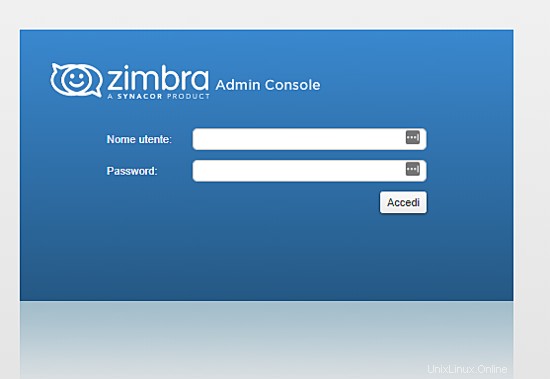
ウェブメールにアクセスするには、URL https:// IPADDRESS /にアクセスしてログインする必要があります。ログインするには、管理コンソールでユーザーを作成するか、
を使用する必要があります。[メール保護](インストール時に選択したもの)と設定したパスワード
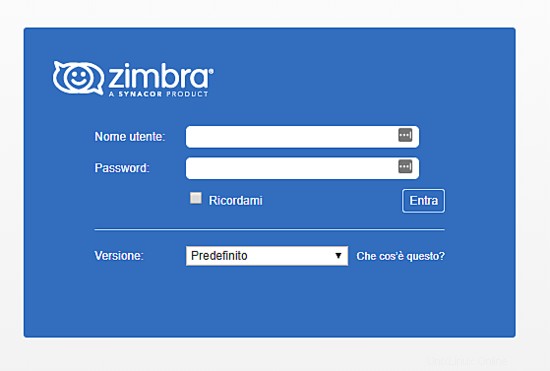
サーバーでZimbraを正常にセットアップしました。
リンク
- Zimbra